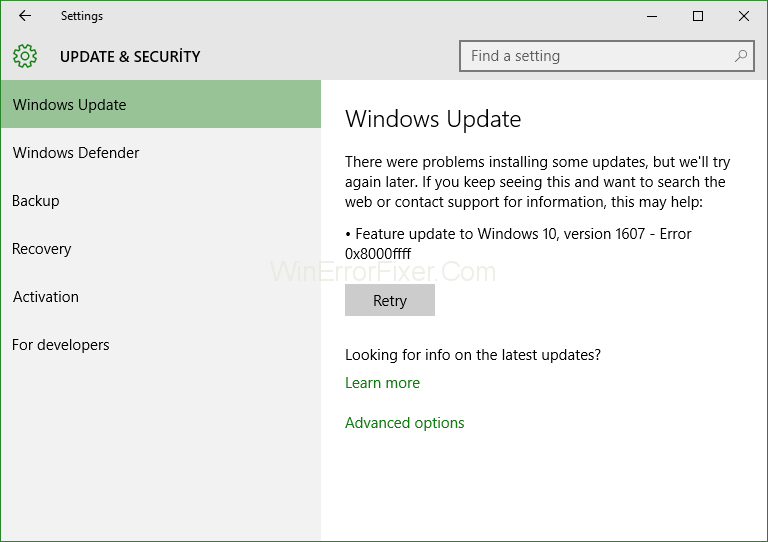Pametno je ažurirati svoj Windows na vrijeme. Međutim, mnogi korisnici se suočavaju s kodom pogreške 0x8000ffff kada ažuriraju računalo. Ova greška može imati mnogo uzroka; neki od ovih uzroka su katastrofalni, što znači da bi mogli naštetiti vašem računalu i osobnim podacima.
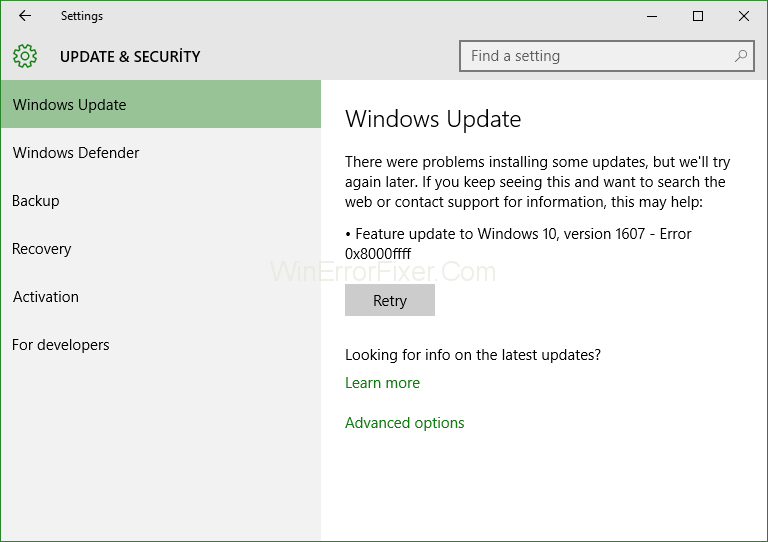
Kod pogreške 0x8000ffff obično se vidi nakon ažuriranja sustava Windows. Ova pogreška može zaključati Windows Store . Također, zbog ove pogreške, vaše računalo će raditi sporije nego prije. Ovo su mogući uzroci koji mogu dovesti do ove pogreške.
Sadržaj
Uzroci koda pogreške ažuriranja 0x8000ffff
1. Zaraza zlonamjernim softverom
Ovaj poseban razlog je najčešći razlog ove pogreške. Malware su neželjeni elementi koji mogu ući u vaše računalo s weba ili nekog zaraženog diska (npr. Pendrive, Harddisk, itd.).
Nakon što zlonamjerni softver uđe u sustav, počinje opterećivati CPU. Potrebno je visoko korištenje CPU-a, a također ometa druge aplikacije na računalu. Može čak i oštetiti sistemske datoteke, što može dovesti do kvara sustava Windows.
Zlonamjerni softver je smrtonosan za sustav i treba ga ukloniti što je prije moguće. Budući da također može stvoriti svoju točku vraćanja. Ponekad ga Antivirus / Windows Defender neće moći pronaći bez dubinskog skeniranja.
2. Zastarjeli ili neispravni upravljački programi
Upravljački programi su skup naredbi koje Windows koristi za interakciju s hardverom. Ako se upravljački programi vašeg računala na neki način oštete, neće raditi onako kako je zamišljeno. Zbog ovih neispravnih upravljačkih programa, vaše računalo se može srušiti, pregrijati, pa čak i dovesti do brisanja osobnih podataka. Ako su upravljački programi vašeg sustava u redu, ali zastarjeli, s vremenom će smanjiti brzinu procesora i drugog hardvera. Stoga se toplo preporučuje da ažurirate svoje upravljačke programe.
3. Neispravne postavke datuma i vremena
Netočan datum i vrijeme su rijetki, a može se dogoditi i greškom. Ako su datum i vrijeme na vašem računalu pogrešni, vaše računalo neće komunicirati s internetom i ažuriranjima. Rješenje ovog problema je jednostavno.
U većini slučajeva korisnik sam mijenja postavke datuma i vremena jer postoji mala šansa da je vaše računalo postavljeno na pogrešan datum ili vrijeme. Uvijek uskladite vrijeme na računalu s drugim uređajima.
4. Oštećena predmemorija Windows trgovine
Kao i svaka druga aplikacija, Windows Store također pohranjuje predmemoriju za brže učitavanje, ali ako se predmemorija na bilo koji način ošteti. Bit će problematično jer će blokirati korisnika da učita Windows Store ili preuzme bilo koje ažuriranje.
To bi moglo srušiti Windows aplikacije koje je preuzela Windows Store. Mnoge značajke sustava Windows koje su povezane s Windows Storeom također neće raditi.
Kako popraviti kod pogreške 0x8000ffff u sustavu Windows 10
Postoji nekoliko rješenja za popravak koda pogreške 0x8000ffff, a svako od rješenja je za drugačiji uzrok pogreške. Možete isprobati sva ova rješenja kako biste ispravili svoju pogrešku jer nijedna od tih pogrešaka neće dovesti do brisanja vaših podataka. Evo najboljih rješenja za uklanjanje ove pogreške.
1. rješenje: Skenirajte svoje računalo na zlonamjerni softver pomoću Antivirusa ili Windows Defendera
Najčešći uzrok pogreške 0x8000ffff je prisutnost zlonamjernog softvera ili virusa. Zlonamjerni softver je prilično smrtonosan; mogu nauditi vašem računalu na svaki način. Mnogo puta antivirusni program ili Windows Defender ne mogu automatski otkriti zlonamjerni softver. Stoga morate izvršiti ručno skeniranje (duboko skeniranje) kako biste provjerili prisutnost zlonamjernog softvera u sustavu. Slijedite dolje navedene korake da biste skenirali svoje računalo.
Korak 1 : Kliknite na ikonu Obavijesti u kutu.
Korak 2: Kliknite na Windows Defender i pomaknite se prema dolje do odjeljka Windows Defender Offline .
Korak 3: Sada kliknite Skeniraj izvanmrežno e.
Sada će skeniranje početi, a Windows Defender će vas obavijestiti ako naiđe na zlonamjerni softver, a zatim ga možete ukloniti.
Ako imate licencirani antivirusni program, slijedite dolje navedene korake.
Korak 1 : Otvorite svoj Antivirus klikom na njegovu ikonu.
Korak 2: Sada idite na odjeljak Skeniranje i kliknite na Duboko skeniranje .
Korak 3 : Po završetku skeniranja vidjet ćete datoteke zlonamjernog softvera koje je pronašao antivirus, a zatim ih možete ukloniti odabirom odgovarajućih opcija.
Antivirusni program na računalu je vrlo koristan jer može zaustaviti invaziju virusa i zlonamjernog softvera na vaš sustav. Ako vam ovo rješenje ne odgovara. U nastavku možete isprobati druga rješenja.
Rješenje 2: Provjerite integritet datoteke pomoću SFC alata
SFC je skraćenica za "System File Checker" i zgodna je značajka sustava Windows jer može skenirati oštećene datoteke sustava. Oštećenje sistemske datoteke prilično je rijetko, ali se može dogoditi iz više razloga; stoga koristimo SFC alat za skeniranje za skeniranje oštećenih datoteka. Molimo slijedite dolje navedene korake za korištenje SFC alata.
Korak 1 : kliknite tipku Windows i upišite 'cmd'.
Korak 2: Sada desnom tipkom miša kliknite na njega i odaberite Pokreni kao administrator .
Korak 3: Upišite sljedeću naredbu sfc /scannow i pritisnite Enter.
Sada će alat skenirati i popraviti oštećene datoteke ako ih pronađe. Ovo skeniranje će trajati više vremena (oko 20 minuta). Ako kod pogreške 0x8000ffff do sada nije uklonjen, dolje možete pronaći druga rješenja.
Rješenje 3: Postavite točan datum i vrijeme i prijavite se kao administrator
Kao što sam već spomenuo, ako ste greškom promijenili datum ili vrijeme sustava, to može dovesti do mnogih problema. Rješenje ovog problema je prilično jednostavno. Sve što trebate učiniti je točno postaviti datum i vrijeme. Svoje vrijeme možete uskladiti s Googleom. Sada slijedite korake u nastavku za postavljanje datuma i vremena.
Korak 1: Pomaknite pokazivač na dno zaslona i kliknite desnom tipkom miša na njega.
Korak 2 : Sada odaberite Podešavanje datuma i vremena na skočnom izborniku.
Korak 3 : Odaberite opciju Postavi vrijeme automatski i pričekajte 5-7 sekundi i ponovno kliknite na nju.
Vrijeme i datum na vašem računalu do sada bi trebali biti ažurirani. U svakom slučaju, ako nisu slijedili korake u nastavku za ručno ažuriranje vremena i datuma.
Korak 1: Onemogućite funkciju Automatski postavljanje vremena klikom na nju.
Korak 2: Pomaknite se prema dolje do Postavi vrijeme ručno i kliknite na promjenu.
Korak 3: Sada unesite točan datum i vrijeme i kliknite na promjenu.
Ako pogreška do sada nije uklonjena, možete isprobati druga rješenja u nastavku.
Rješenje 4: resetirajte predmemoriju Windows trgovine
Kao što ste pročitali gore, ako se predmemorija Windows Storea ošteti, to bi moglo dovesti do mnogih problema, a jedan od njih je i ova pogreška. Kako bismo popravili ovu pogrešku, resetit ćemo predmemoriju Windows Storea. Slijedite korake u nastavku da biste resetirali predmemoriju trgovine.
Korak 1: Otvorite Windows Run klikom na tipku Windows + R.
Korak 2: Upišite “WSReset.exe” i pritisnite Enter.
Sada je predmemorija Windows Storea očišćena. Ako se i dalje suočavate s pogreškom, trebali biste isprobati i druga rješenja.
Rješenje 5: Pokrenite sa sigurnim načinom rada i umrežavanjem i pokušajte ponovno
Ova pogreška može biti posljedica neke neispravne aplikacije ili upravljačkog programa kako bismo potvrdili da ćemo se pokrenuti u sigurnom načinu rada s umrežavanjem jer će onemogućiti sve druge neželjene aplikacije i upravljačke programe. Dizanjem u siguran način rada možete koristiti samo sistemske aplikacije. Dizanje u siguran način rada je vrlo jednostavno i brzo. Molimo slijedite dolje navedene korake da biste se pokrenuli u sigurnom načinu rada.
Korak 1: Držite tipku shift i kliknite na Restart .
Korak 2: Sada, nakon ponovnog pokretanja, pronaći ćete izbornik. Kliknite na Rješavanje problema .
Korak 3: Zatim kliknite Napredne opcije .
Korak 4 : Ako ne možete pronaći Napredne opcije u izborniku, kliknite na više opcija oporavka.
Korak 5: Zatim kliknite na Postavke pokretanja i kliknite na opciju Ponovno pokretanje .
Korak 6: Sada, nakon ponovnog pokretanja, vidjet ćete opcije pokretanja . Samo dodirnite F5 za pokretanje u sigurnom načinu rada s umrežavanjem .
Nakon što se sada pokrenete u sigurnom načinu rada, možete pokušati ažurirati svoje računalo. Ako greška još uvijek nije uklonjena, pokušajte s drugim rješenjima u nastavku.
Rješenje 6: Uklonite problematične aplikacije
Kao što sam spomenuo, svaka problematična aplikacija može ometati proces ažuriranja. Možemo pronaći provjerom instalacijskog dnevnika aplikacija. Malo je komplicirano pa pokušajte ostati usredotočeni na korake. Sada slijedite dolje navedene korake kako biste provjerili instalacijski zapisnik.
Korak 1: Idite na Moje računalo i otvorite Windows pogon (na kojem je instaliran Windows).
Korak 2: Sada idite na gornji lijevi izbornik i odaberite opciju Prikaži skrivene datoteke .
Korak 3: Zatim pronađite C: $Windows.~BTSourcesPanther, možete pronaći njegovu lokaciju upisivanjem u traku za pretraživanje.
Korak 4 : Sada, u ovoj mapi, odaberite niz datoteka _ od _ simbola >_ APPRAISER _ HumanReadable . xml i otvorite ga Notepadom.
Korak 5 : Konačno, potražite aplikacije s pridruženim BlockingApplication=True i deinstalirajte ih jednu po jednu.
Provjerite je li greška uklonjena; ako ne, trebali biste provjeriti druga rješenja.
Rješenje 7: Stvorite novi administratorski račun
Ponekad se vaš korisnički račun na računalu ošteti i. Gubite administratorske privilegije i nećete moći ažurirati svoje računalo. Kako bismo prevladali ovaj problem, možemo stvoriti novi administratorski račun s kojim možete ponovno dobiti administratorske privilegije i moći ćete ažurirati svoje računalo. Molimo slijedite dolje navedene korake kako biste stvorili novi administratorski račun.
Korak 1: Otvorite aplikaciju Postavke i idite na odjeljak Računi .
Korak 2: Sada kliknite na obitelj i drugi ljudi odaberite Dodaj nekog drugog na ovo računalo.
Korak 3: Zatim slijedite postupak za stvaranje računa.
Korak 4 : Konačno, svoj ćete račun pretvoriti u administratorski račun.
Korak 5 : Idite na svoj novostvoreni račun i odaberite Promijeni vrstu računa .
Korak 6: Odaberite vrstu računa kao Administrator i pritisnite Enter.
Zatim se odjavite sa svog starog računa i prijavite se na novi. Provjerite postoji li pogreška; trebali biste isprobati i druga rješenja.
Rješenje 8: Izvedite nadogradnju na mjestu
This particular solution is the panacea for this error. In this solution, we will forcefully upgrade Windows 10. All the applications and personal data will not be touched. To upgrade Windows, kindly follow the steps below.
Step 1: You need to download the Microsoft Creation tool from their website.
Step 2: Now run the tool and select Download and install the latest updates.
Step 3: Now, follow-up the process (it is the same as installing new Windows).
Step 4: Choose the option Keep the File and settings and complete the installation.
Now your updated Windows is ready.
[Warning: Do not interfere with the installation or you might lose all of your data]
Frequently Asked Questions (F.A.Q)
Q 1. What Is The Meaning Of Error Code 0x80240fff?
0x80240fff error is quite similar to error 0x8000ffff because this error does not let the system check for updates. It blocks the connections between the server and the system, and hence the user cannot install the latest updates.
Q 2. How Can I Fix Update Error Code 0x8000ffff?
There are a few ways to fix error code 0x8000ffff. First, check your PC for malware with a deep scan with Windows Defender and Antivirus. Second, you can check for the system’s corrupted files and fix them with an SFC scan. Make sure to check your PC date and time is correct or not. Try booting your PC in safe mode to check if any third party application is interfering with Updates. Finally, you can do a forced Windows upgrade to Install the latest updates.
Conclusion
There is always a solution to every error. At the end of the article, I hope you have found your solution for the error code 0x8000ffff. Keep your PC clean and Healthy.